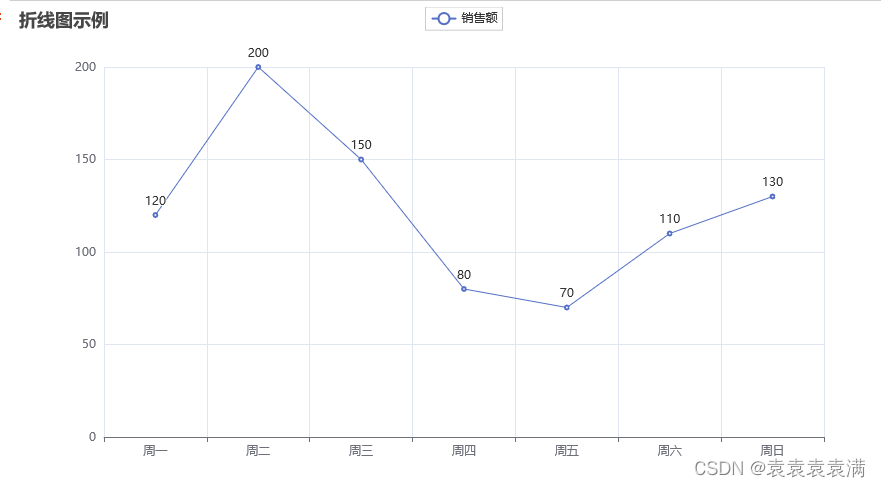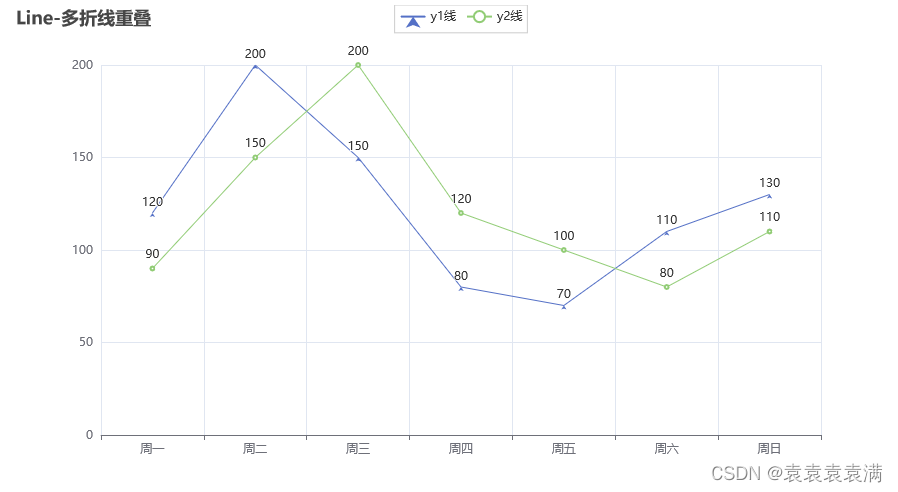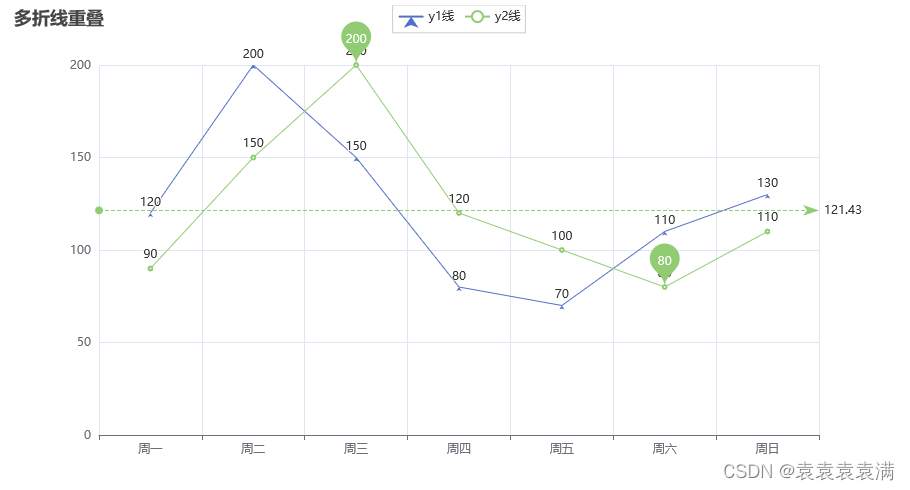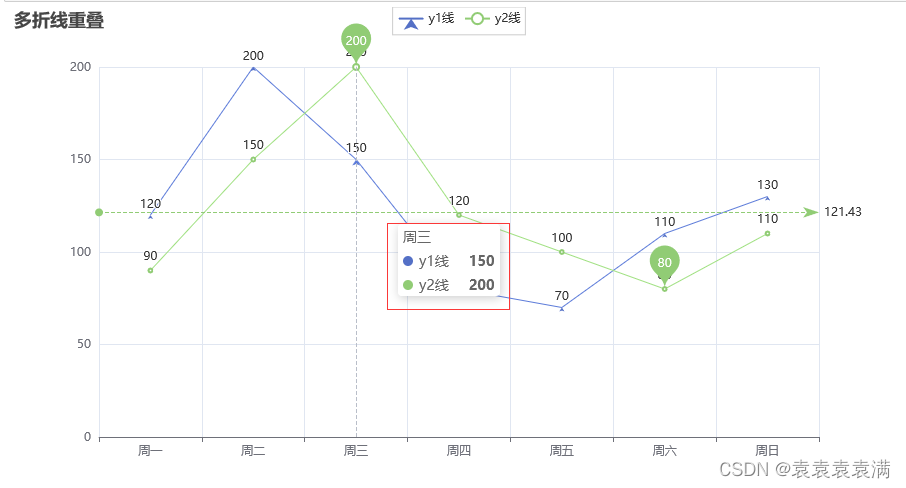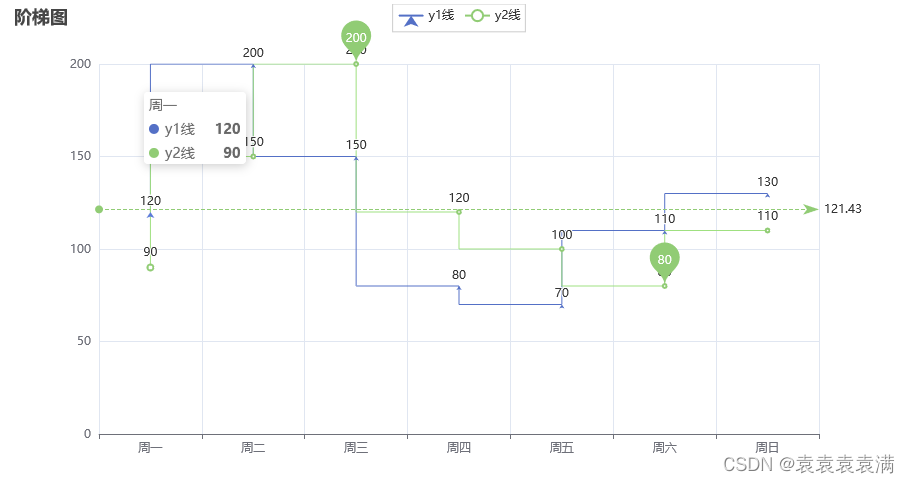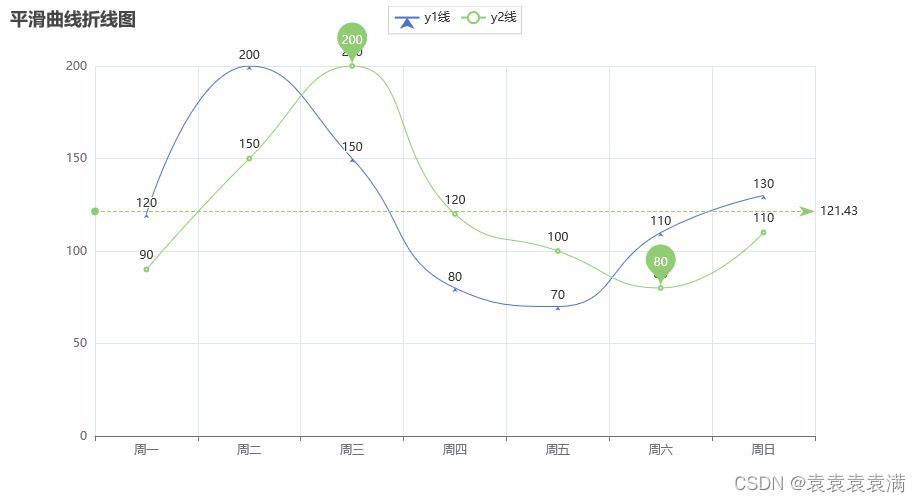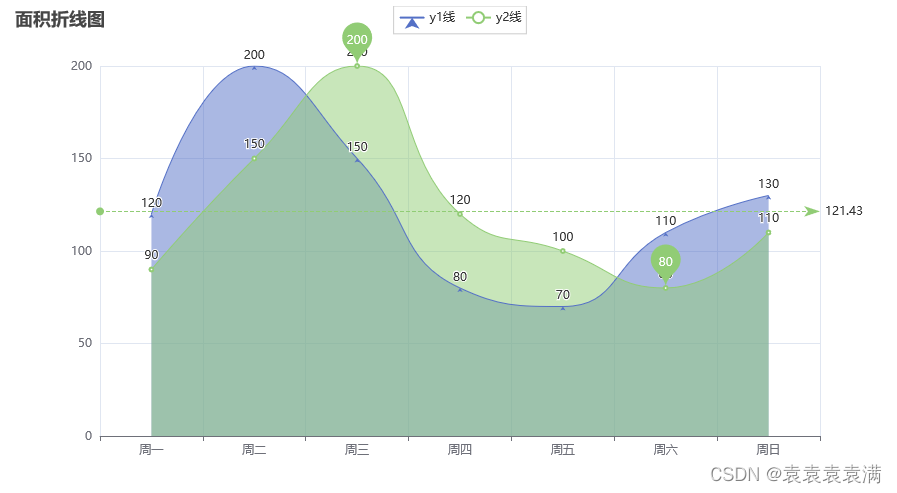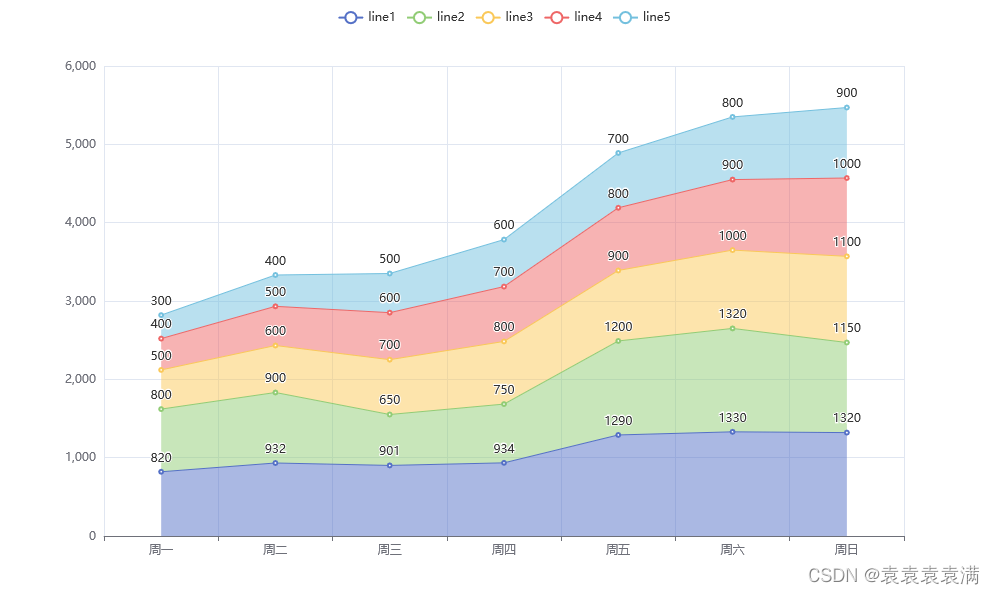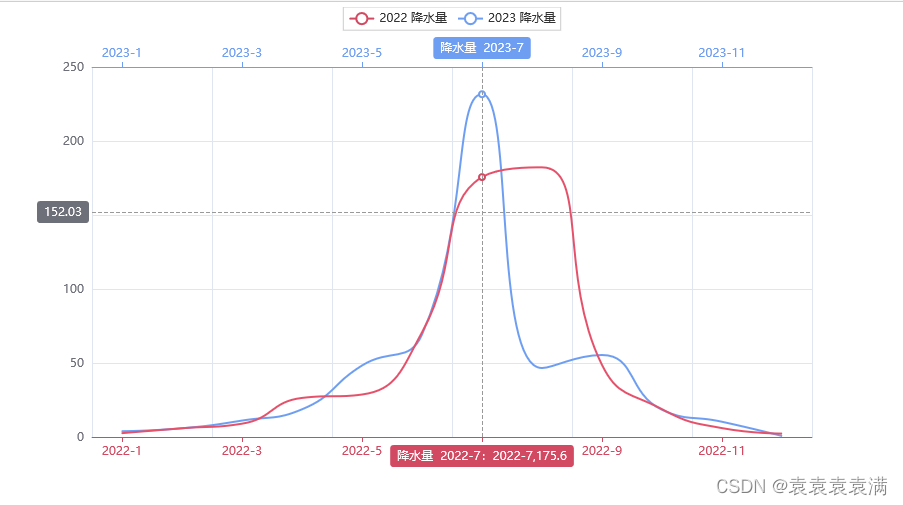| 100天精通Python(可视化篇) | 您所在的位置:网站首页 › python绘图曲线 › 100天精通Python(可视化篇) |
100天精通Python(可视化篇)
|
文章目录
专栏导读1. 基本流程2. 多条折线图3. 添加最小值最大值平均值4. 竖线提示信息5. 阶梯图6. 平滑曲线折线图7. 面积折线图8. 堆积图9. 双横坐标折线图
专栏导读
🔥🔥本文已收录于《100天精通Python从入门到就业》:本专栏专门针对零基础和需要进阶提升的同学所准备的一套完整教学,从0到100的不断进阶深入,后续还有实战项目,轻松应对面试,专栏订阅地址:https://blog.csdn.net/yuan2019035055/category_11466020.html 优点:订阅限时9.9付费专栏进入千人全栈VIP答疑群,作者优先解答机会(代码指导、远程服务),群里大佬众多可以抱团取暖(大厂内推机会)专栏福利:简历指导、招聘内推、每周送实体书、80G全栈学习视频、300本IT电子书:Python、Java、前端、大数据、数据库、算法、爬虫、数据分析、机器学习、面试题库等等  1. 基本流程
1. 基本流程
Pyecharts是一个Python的可视化库,可以帮助用户轻松绘制各种类型的图表,包括折线图。下面是Pyecharts绘制折线图的步骤及其说明: 导入所需的模块在Python代码中引入所需的模块,如下所示: from pyecharts import options as opts from pyecharts.charts import Line 准备数据准备要展示的数据,以列表的形式存储,如下所示: x_data = ['周一', '周二', '周三', '周四', '周五', '周六', '周日'] y_data = [120, 200, 150, 80, 70, 110, 130] 创建折线图实例创建一个折线图实例,并设置其基本属性,如下所示: line_chart = Line() line_chart.set_global_opts(title_opts=opts.TitleOpts(title="折线图示例")) 添加数据将准备好的数据添加到折线图实例中,如下所示: line_chart.add_xaxis(xaxis_data=x_data) line_chart.add_yaxis(series_name="销售额", y_axis=y_data) 渲染图表使用render()方法将折线图渲染成HTML文件或在Jupyter Notebook中显示,如下所示: line_chart.render_notebook() line_chart.render("line_chart.html") 结果展示最终的折线图将展示在网页或Jupyter Notebook中,如下所示:
运行结果: 运行结果: 通过tooltip_opts=opts.TooltipOpts(trigger="axis") 设置竖线提示信息: import pyecharts.options as opts from pyecharts.charts import Line # 数据 x_data = ['周一', '周二', '周三', '周四', '周五', '周六', '周日'] y_data1 = [120, 200, 150, 80, 70, 110, 130] y_data2 = [90, 150, 200, 120, 100, 80, 110] line=( # 创建折线图实例 Line() # 将准备好的两组数据添加到折线图实例中 .add_xaxis(xaxis_data=x_data) .add_yaxis(series_name="y1线",y_axis=y_data1,symbol="arrow",is_symbol_show=True) .add_yaxis(series_name="y2线",y_axis=y_data2, markpoint_opts=opts.MarkPointOpts( data=[ opts.MarkPointItem(type_="max", name="最大值"), opts.MarkPointItem(type_="min", name="最小值"), ] ), markline_opts=opts.MarkLineOpts( data=[opts.MarkLineItem(type_="average", name="平均值")] )) .set_global_opts(title_opts=opts.TitleOpts(title="多折线重叠"),tooltip_opts=opts.TooltipOpts(trigger="axis")) ) # 渲染图表 line.render_notebook()运行结果: 通过is_step=True设置阶梯图: import pyecharts.options as opts from pyecharts.charts import Line # 数据 x_data = ['周一', '周二', '周三', '周四', '周五', '周六', '周日'] y_data1 = [120, 200, 150, 80, 70, 110, 130] y_data2 = [90, 150, 200, 120, 100, 80, 110] line=( # 创建折线图实例 Line() # 将准备好的两组数据添加到折线图实例中 .add_xaxis(xaxis_data=x_data) .add_yaxis(series_name="y1线",y_axis=y_data1,symbol="arrow",is_symbol_show=True,is_step=True) .add_yaxis(series_name="y2线",y_axis=y_data2,is_step=True, markpoint_opts=opts.MarkPointOpts( data=[ opts.MarkPointItem(type_="max", name="最大值"), opts.MarkPointItem(type_="min", name="最小值"), ] ), markline_opts=opts.MarkLineOpts( data=[opts.MarkLineItem(type_="average", name="平均值")] )) .set_global_opts(title_opts=opts.TitleOpts(title="阶梯图"),tooltip_opts=opts.TooltipOpts(trigger="axis")) ) # 渲染图表 line.render_notebook()运行结果: 通过is_smooth=True参数设置平滑曲线图: import pyecharts.options as opts from pyecharts.charts import Line # 数据 x_data = ['周一', '周二', '周三', '周四', '周五', '周六', '周日'] y_data1 = [120, 200, 150, 80, 70, 110, 130] y_data2 = [90, 150, 200, 120, 100, 80, 110] line=( # 创建折线图实例 Line() # 将准备好的两组数据添加到折线图实例中 .add_xaxis(xaxis_data=x_data) .add_yaxis(series_name="y1线",y_axis=y_data1,symbol="arrow",is_symbol_show=True,is_smooth=True) .add_yaxis(series_name="y2线",y_axis=y_data2, is_smooth=True, markpoint_opts=opts.MarkPointOpts( data=[ opts.MarkPointItem(type_="max", name="最大值"), opts.MarkPointItem(type_="min", name="最小值"), ] ), markline_opts=opts.MarkLineOpts( data=[opts.MarkLineItem(type_="average", name="平均值")] )) .set_global_opts(title_opts=opts.TitleOpts(title="平滑曲线折线图"),tooltip_opts=opts.TooltipOpts(trigger="axis")) ) # 渲染图表 line.render_notebook()运行结果: 通过areastyle_opts=opts.AreaStyleOpts(opacity=0.5)设置面积折线图: import pyecharts.options as opts from pyecharts.charts import Line # 数据 x_data = ['周一', '周二', '周三', '周四', '周五', '周六', '周日'] y_data1 = [120, 200, 150, 80, 70, 110, 130] y_data2 = [90, 150, 200, 120, 100, 80, 110] line=( # 创建折线图实例 Line() # 将准备好的两组数据添加到折线图实例中 .add_xaxis(xaxis_data=x_data) .add_yaxis(series_name="y1线",y_axis=y_data1,symbol="arrow",is_symbol_show=True,is_smooth=True, areastyle_opts=opts.AreaStyleOpts(opacity=0.5)) .add_yaxis(series_name="y2线",y_axis=y_data2, is_smooth=True, markpoint_opts=opts.MarkPointOpts( data=[ opts.MarkPointItem(type_="max", name="最大值"), opts.MarkPointItem(type_="min", name="最小值"), ] ), markline_opts=opts.MarkLineOpts( data=[opts.MarkLineItem(type_="average", name="平均值")] ), areastyle_opts=opts.AreaStyleOpts(opacity=0.5)) .set_global_opts(title_opts=opts.TitleOpts(title="面积折线图"),tooltip_opts=opts.TooltipOpts(trigger="axis")) ) # 渲染图表 line.render_notebook()运行结果:
运行结果: 运行结果: |
【本文地址】
公司简介
联系我们